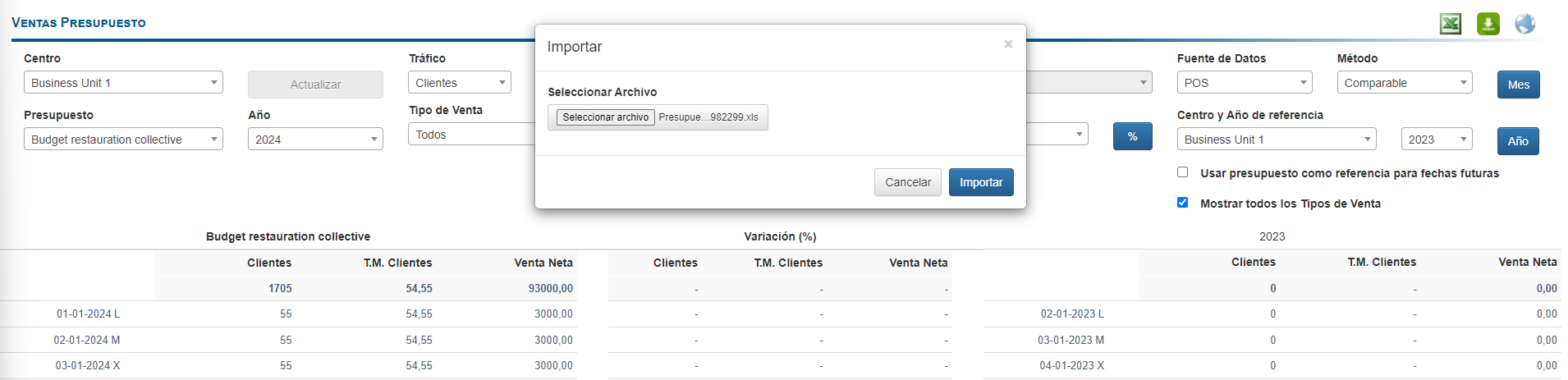Point de départ : Le module Analytics.
Pour télécharger ou gérer un budget de ventes, il est nécessaire de le créer et de lui attribuer des autorisations d'accès. Pour créer le budget et attribuer ces autorisations, consultez la section Créer un budget de vente.
Types et périodes de vente
Vous devez vérifier les types de ventes et les codes de périodes de ventes configurés dans le Centre pour lesquels vous souhaitez télécharger le budget des ventes. Pour cela :
-
Sélectionnez Configuration > PDV - Configuration depuis le menu principal.
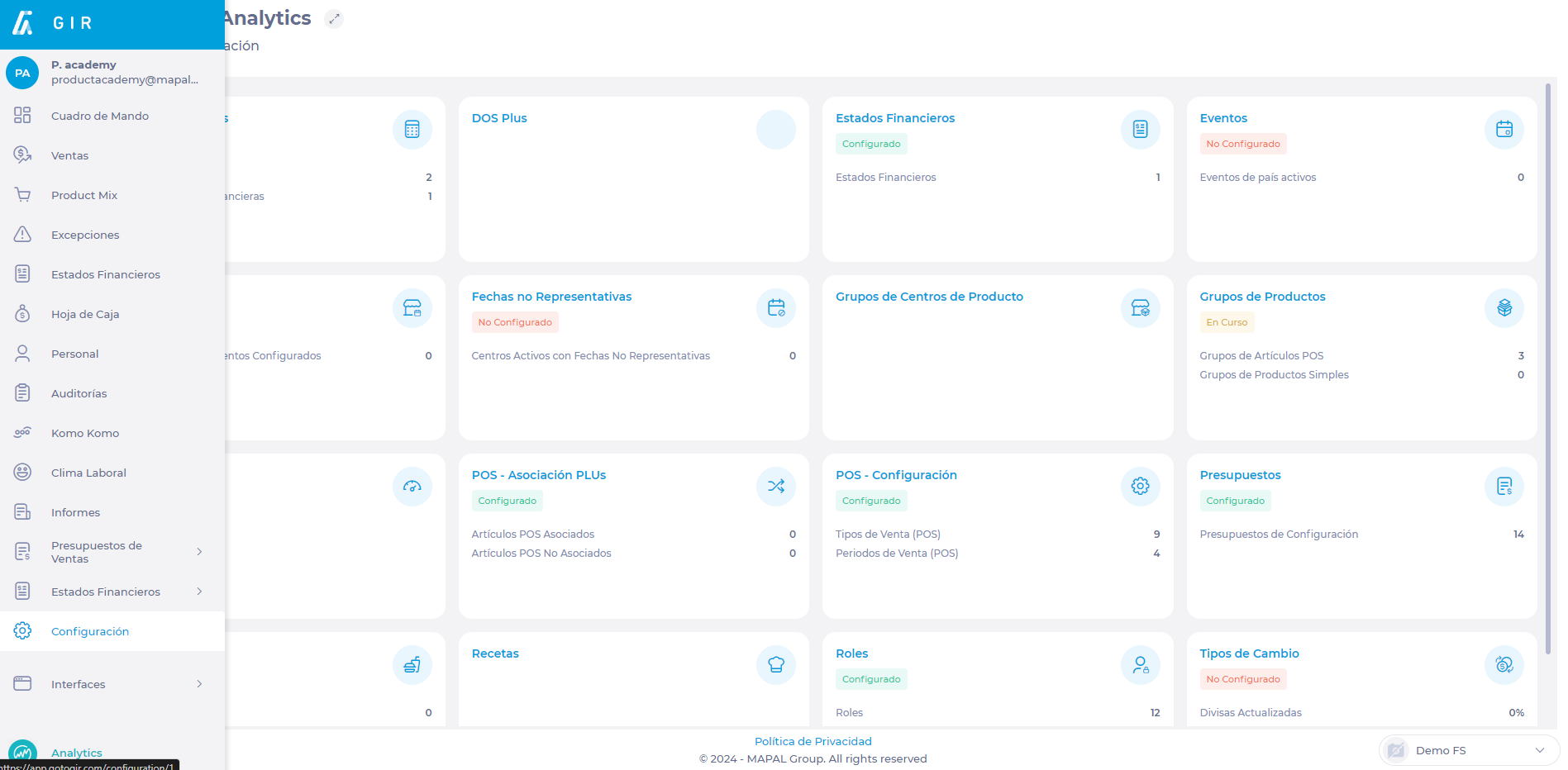
-
Sélectionnez les onglets Types de ventes onglet pour afficher les codes pour chacun des types de vente configurés.
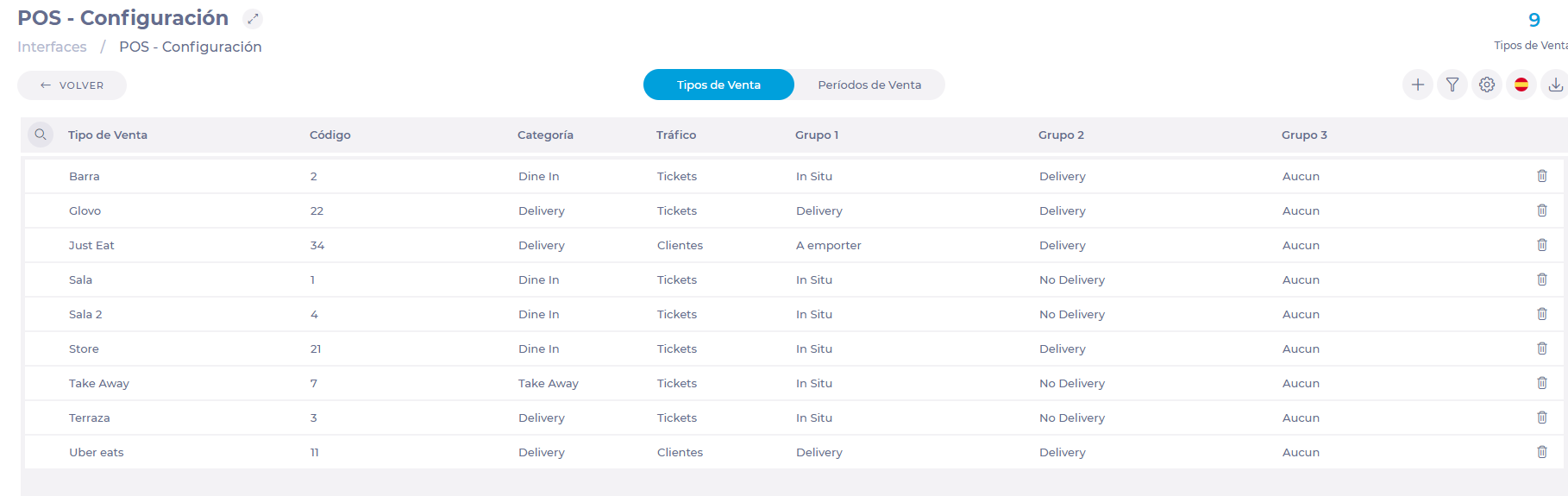
-
Sélectionnez les onglets Périodes de soldes onglet pour afficher les codes de période de vente configurés.

Pour connaître les types de ventes et les codes de périodes de vente nécessaires par centre, accédez au budget des ventes. Pour cela :
-
Sélectionnez Budgets de vente > Budgets depuis le menu principal.
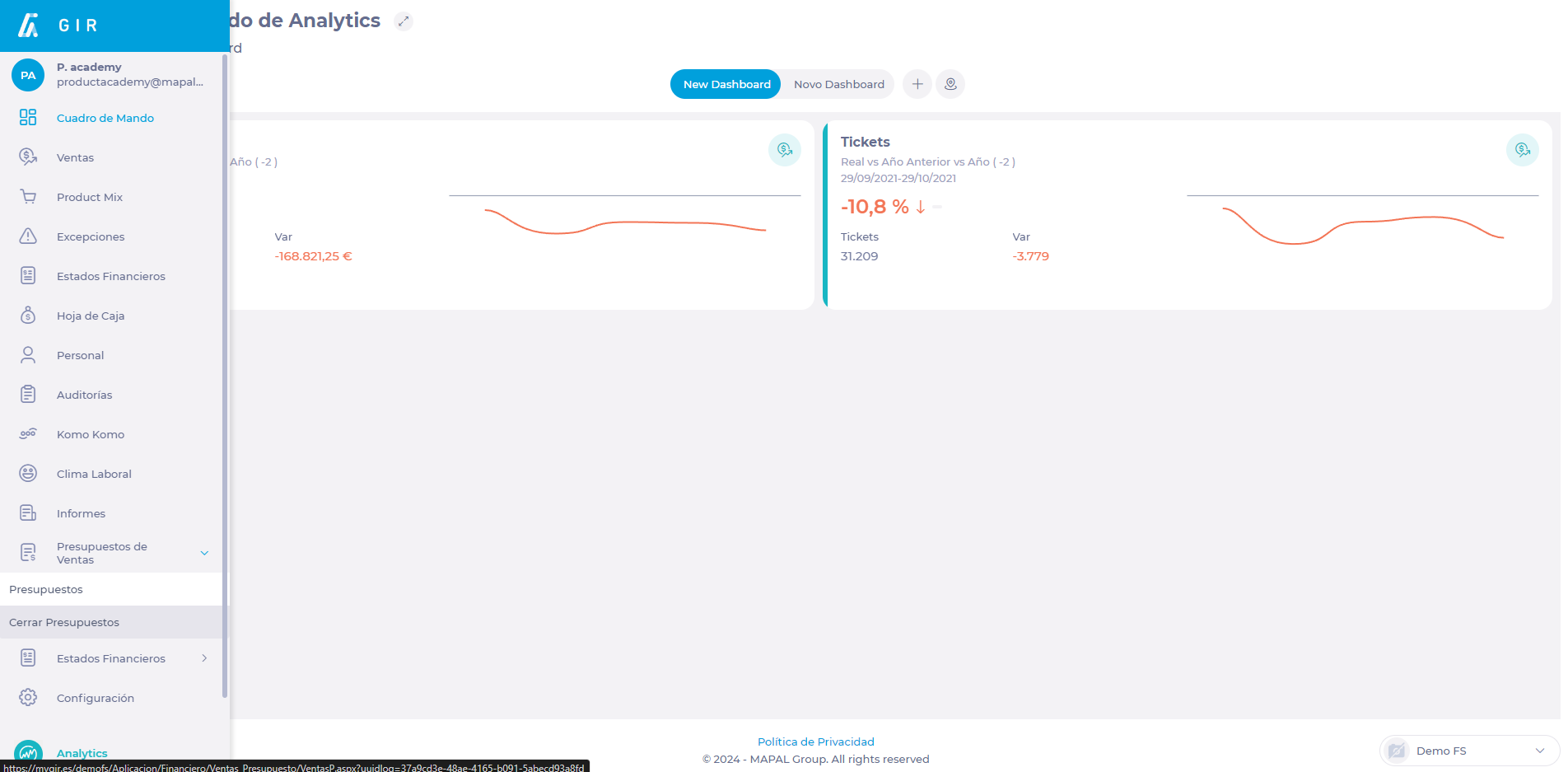
-
Sélectionnez les onglets Centre pour lesquels vous souhaitez consulter les codes.
-
Cliquez sur le % bouton pour faire la répartition en pourcentages.
Remarques : Sélectionnez Mettre à jour au cas où le bouton Répartition en pourcentage n'est pas disponible.
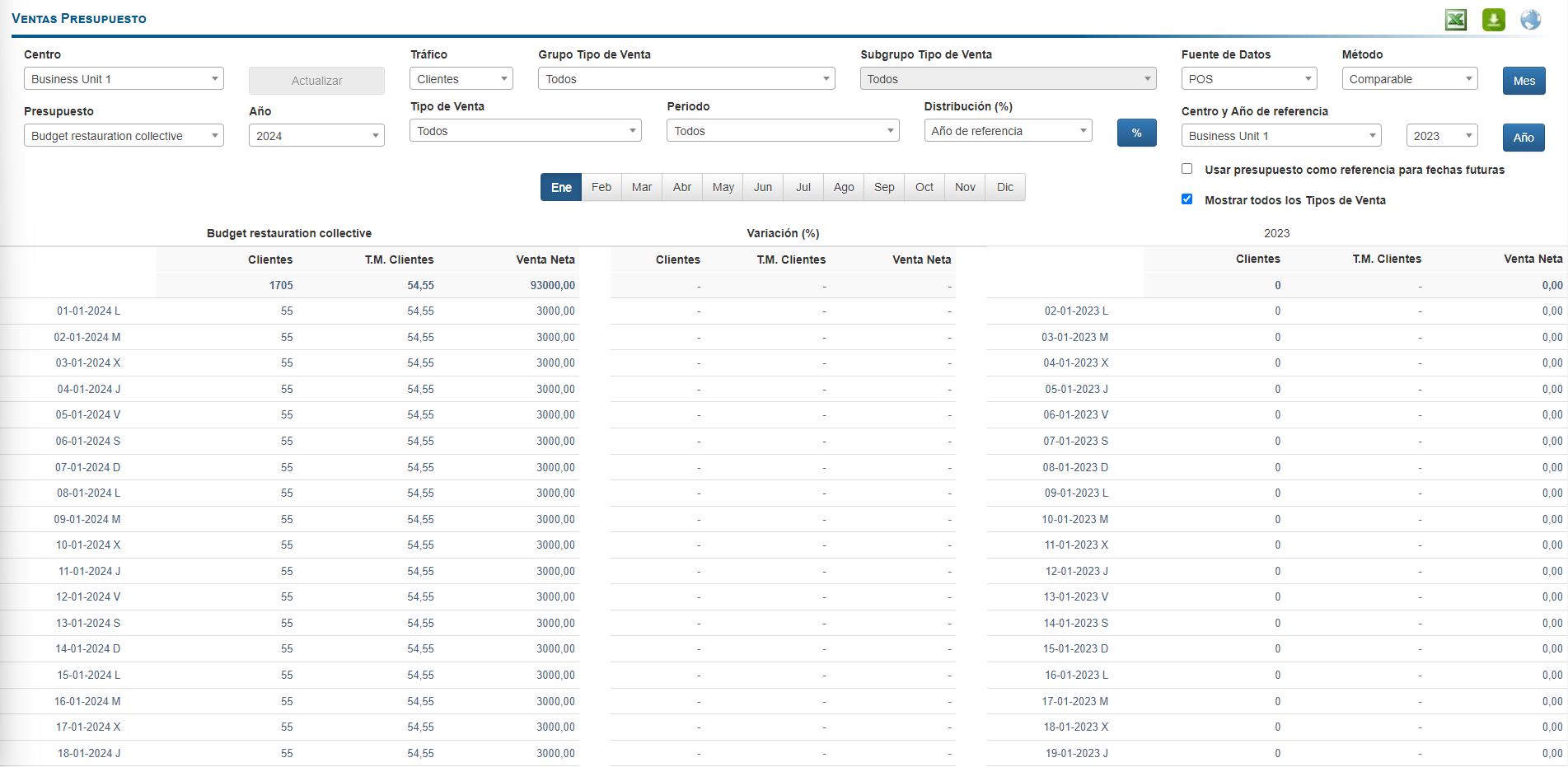
-
Dans l'écran suivant, vous pourrez voir les types de ventes et les périodes configurés dans le Centre.
-
Sélectionnez-en un seul Type et période de vente et ensuite utiliser les codes dans l'importation Excel.

Télécharger le modèle d'importation Excel
-
Sur l'écran Budgets, cliquez sur le bouton Télécharger le modèle d'importation bouton (l'icône Excel).
-
Une fenêtre de confirmation apparaîtra. Sélectionnez Accepter à télécharger OU Annuler à jeter.

Remplissez le modèle de budget du centre
-
Remplissez le dates consécutivement avec les jours dont vous avez besoin (jours, semaines, mois ou l'année).
Remarques : En guise de restriction, vous constaterez qu'il ne peut pas y avoir de dates avec des années différentes.
-
Comme source de données, sélectionnez 1 pour POS (Point de Vente) ou 2 pour le caissier. Si vous avez configuré la feuille de caisse, vous devez télécharger les deux types de ventes en double.
-
Comme Type et période de vente, ceux que vous avez déjà examinés.
-
Ensemble Ventes nettes par jour (hors TVA) (doit être supérieur ou égal à 0)
-
Ensembles Clients par jour (nombre entier supérieur ou égal à 0).
-
Ensemble Billets par jour (nombre entier supérieur ou égal à 0).
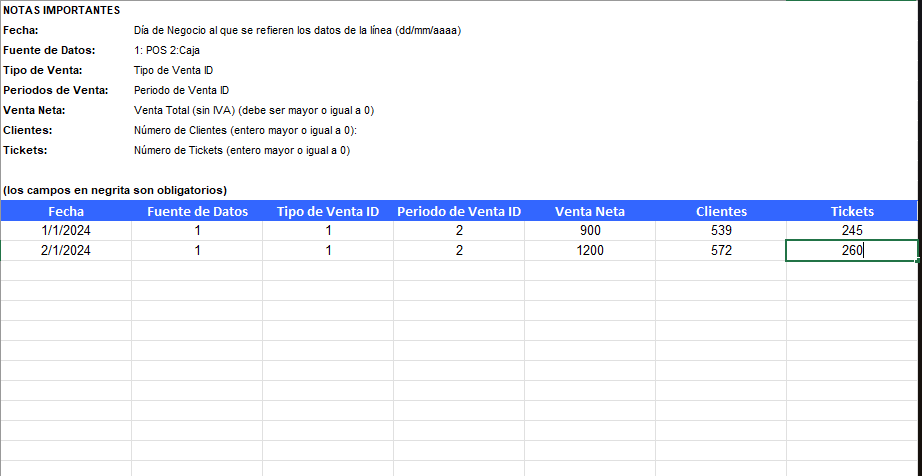
Modèle de budget du centre d'importation
-
Dans l'écran Budgets, sélectionnez l'option Centre à partir duquel vous souhaitez télécharger le budget des ventes.
-
Sélectionnez les onglets budget vous allez télécharger, car il peut y avoir plusieurs budgets par Centre.
-
Sélectionnez Importer.

-
Sélectionnez Sélectionner un fichier pour choisir le fichier Excel contenant le budget.
-
Sélectionnez Importer pour télécharger le budget OU Annuler pour abandonner le processus.